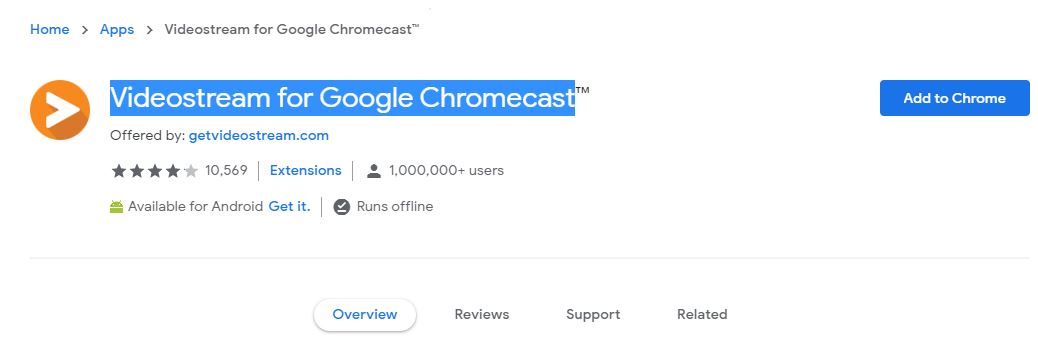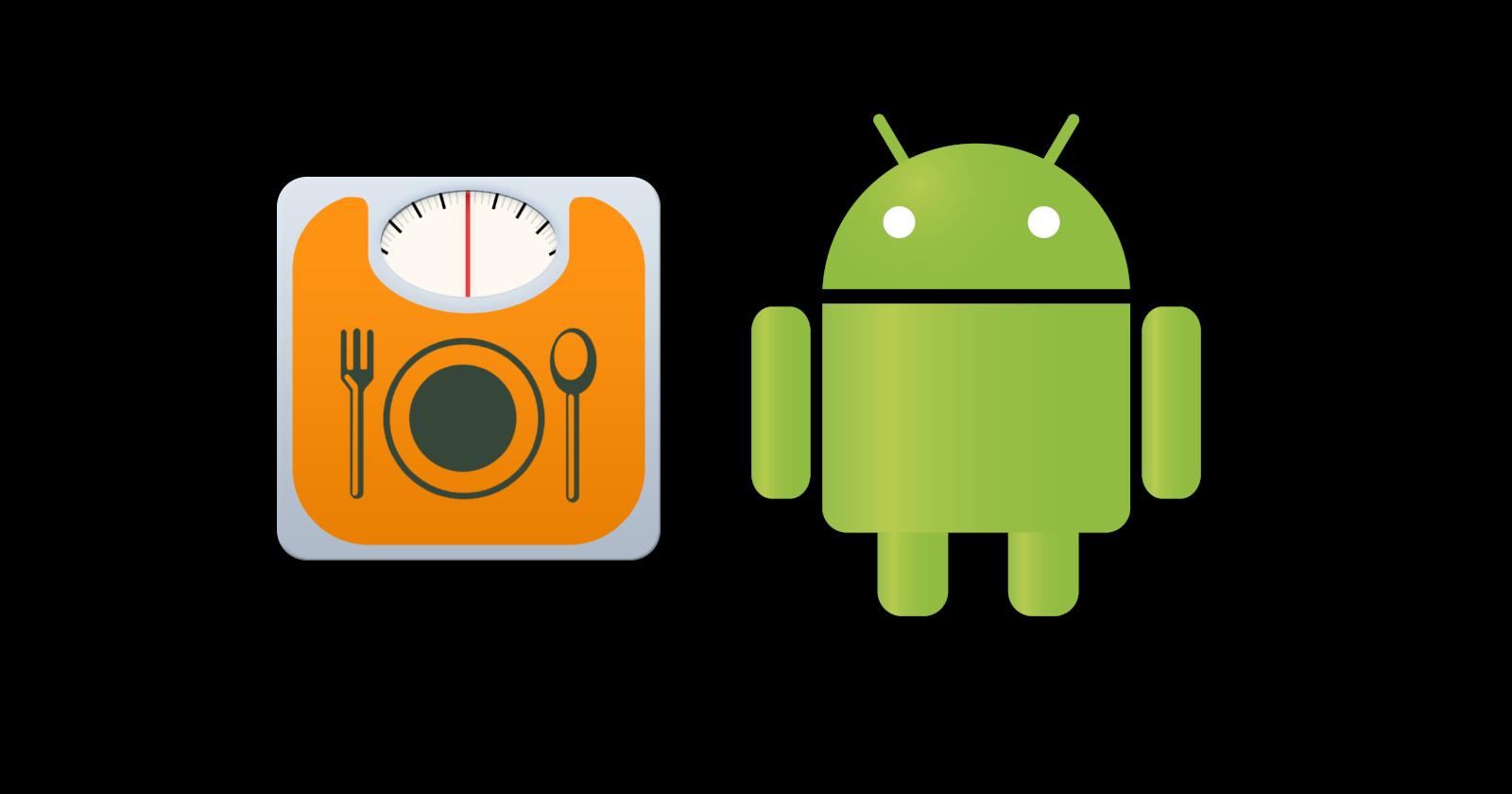El reproductor de vídeos VLC tiene varias ventajas. Es un reproductor de vídeos gratuito y de código abierto. Además, nos permite reproducir vídeos que tengamos almacenados en nuestro ordenador a nuestro televisor con Chromecast.
Normalmente, solo se pueden reproducir vídeos de servicios de streaming como YouTube o Netflix en nuestros televisores con Chromecast.
Por lo tanto, VLC es bastante útil ya que nos permite reproducir vídeos que tengamos descargados o guardados en nuestro ordenador a nuestro televisor.
Sin embargo, VLC puede tener fallos y errores que no te dejen reproducir tus vídeos en el Chromecast.
Pero no te preocupes. VLC no es el único programa que nos permite transmitir vídeos de nuestro ordenador a Chromecast.
En este artículo, te enseñaremos como reproducir vídeos almacenados de tu PC o tu móvil a Chromecast sin tener que usar el reproductor de vídeos de VLC.
Tabla de Contenido
1) Videostream
Nota: Descarga la extensión de Google Chrome de Videostream. No descargues la versión de escritorio, es decir, la versión Desktop, debido a que probablemente no te funcionará.
Para descargar la extensión Videostream de Chrome, primero ve al siguiente enlace: https://chrome.google.com/webstore/detail/videostream-for-google-ch/cnciopoikihiagdjbjpnocolokfelagl/related?hl=es . O, si lo prefieres, busca “Videostream for Google Chromecast” en Google.
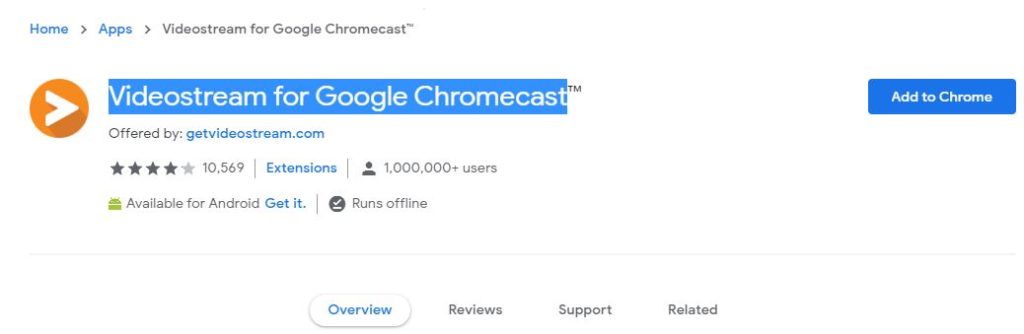
Clica en “add to Chrome” para instalar Videostream. Videostream se te abrirá automáticamente después de que se termine de instalar en Google Chrome.
Se te abrirá una ventana que te pedirá que insertes tus credenciales de tu cuenta de Gmail. Si ya habías iniciado sesión previamente en tu cuenta de Gmail, la ventana te pedirá que selecciones dicha cuenta.
Clica en tu cuenta de Gmail.

Te va a aparecer otra ventana que te pedirá permiso para que Videostream tenga acceso a ciertos datos de tu cuenta de Gmail. Clica en “allow” para permitirle a Videostream que recoja tus datos personales y así puedas usar Videostream.
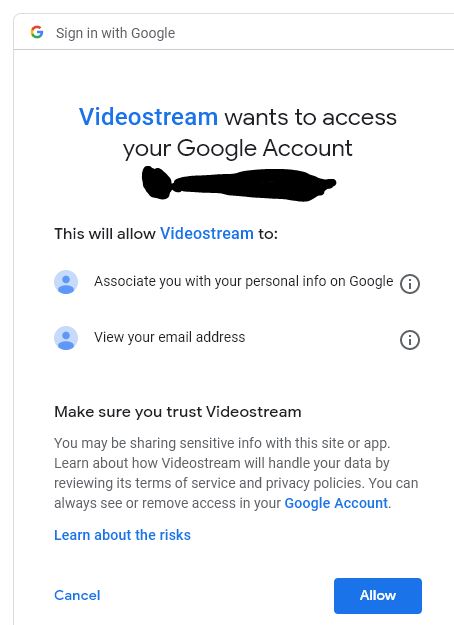
Y con esto, Videostream se habrá terminado de configurar. Se te abrirá automáticamente el menú principal de este programa.
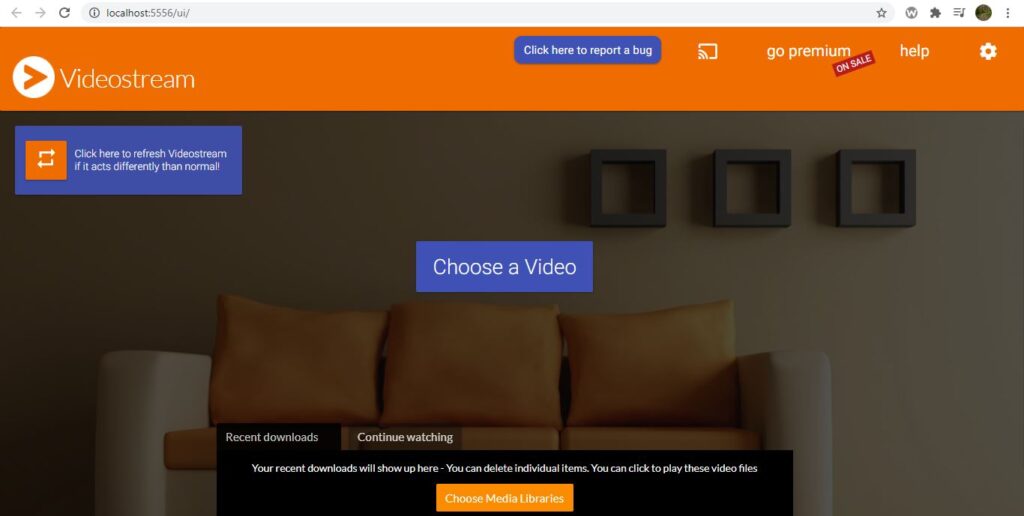
Ahora, procede a escoger el vídeo que quieres mostrar en tu televisor que tenga el Chromecast conectado. Clica en “Choose a video” para seleccionar un vídeo de tu ordenador.
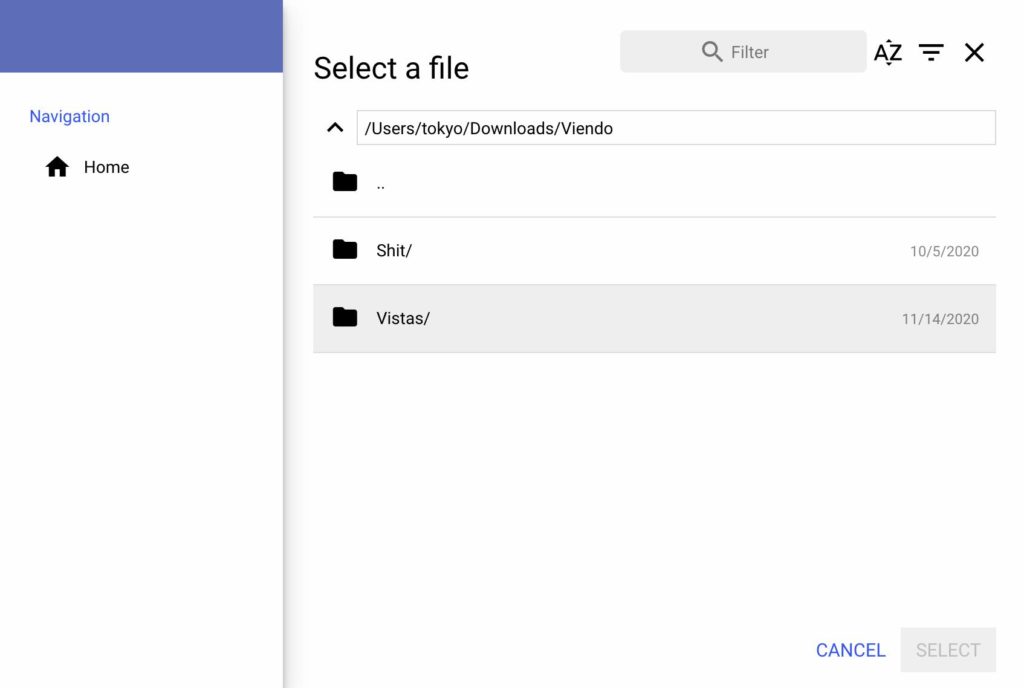
Selecciona el vídeo de tu ordenador que quieras ver en tu televisor, y clica en “select”.
Te saldrá una ventana que buscará tu televisor con el Chromecast.
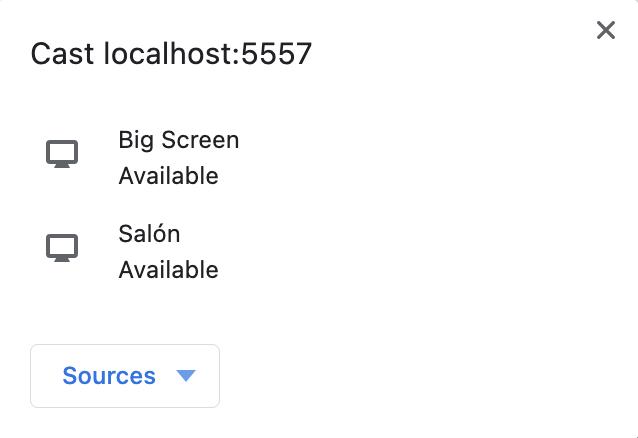
Una vez que Videostream encuentre tu televisor, ya estará todo listo. Ya podrás ver los vídeos de tu ordenador en tu televisor con el Chromecast.
Cada vez que quieras volver a abrir Videostream, tendrás que escribir http://localhost:5556/ui/ en la barra de URL de Google Chrome, y luego presionar Enter. Esto te enviará al menú principal de Videostream.
2) App “Chromecast – TV Cast & Mirror”
Esta es una app de iPhone que te permite reproducir vídeos en Chromecast desde tu cuenta de Google Drive y desde servicios de streaming en la web. También puedes transmitir vídeos tomados por la cámara de tu iPhone en tu Chromecast.
Como esta app te permite reproducir vídeos y cualquier tipo de archivo multimedia que tengas subido en tu cuenta de Google Drive, puedes subir los vídeos de tu ordenador a Google Drive, y luego verlos en tu televisor.
Después de subir los vídeos a Google Drive, usa esta app para reproducir los vídeos de Google Drive en tu televisor con el Chromecast conectado.
Primero, busca la app “Chromecast – TV Cast & Mirror” en la App Store de tu iPhone. Luego, descárgala.
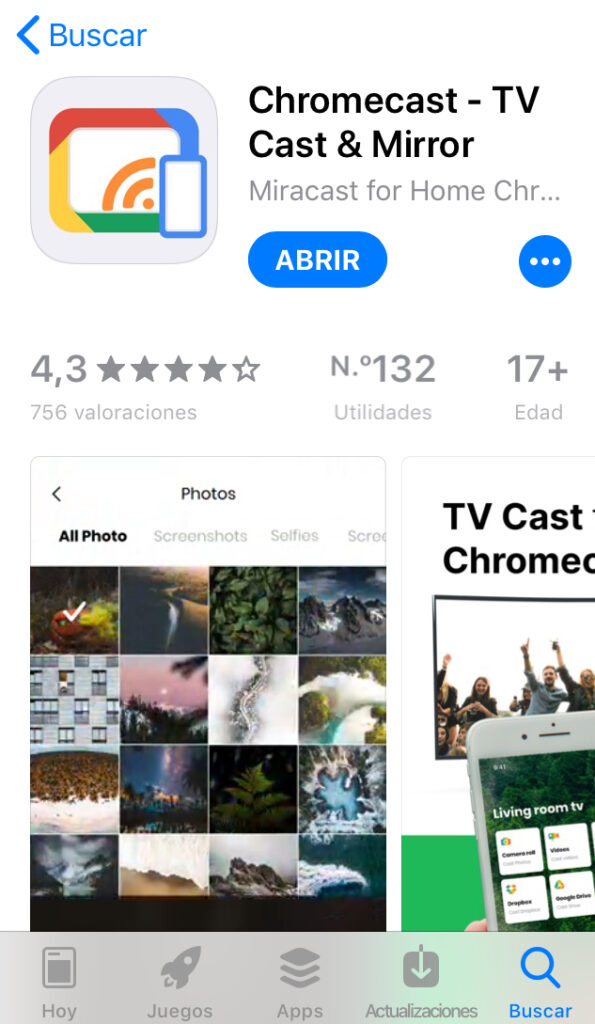
Antes de continuar, sube tus vídeos a tu cuenta de Google Drive. Busca los vídeos de tu ordenador que desees ver en tu televisor. Luego, inicia sesión en tu cuenta de Gmail en tu ordenador.
Ahora, abre tu Google Drive. Una vez aquí, sube todos los vídeos que quieras de tu ordenador a tu Google Drive.
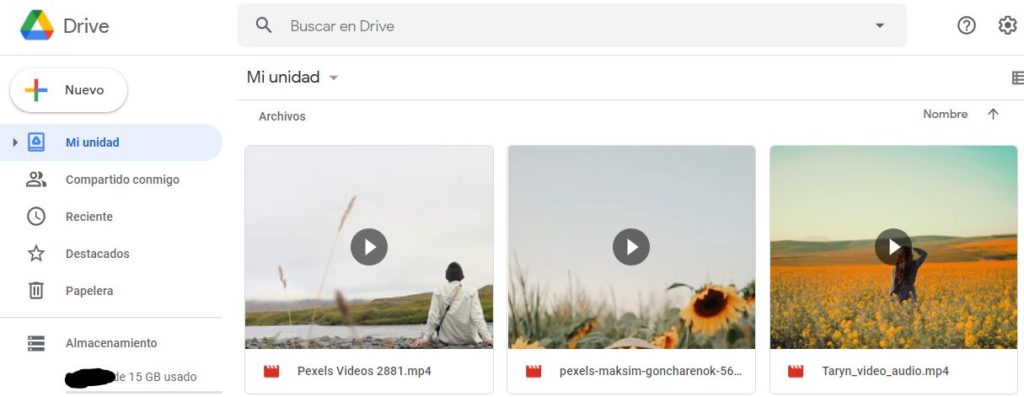
Después, abre la app “Chromecast” de tu iPhone. Ignora todos los avisos que te pidan que pagues por la versión premium. Puedes reproducir los vídeos de tu cuenta de Google Drive a tu televisor de manera gratuita.
Toca el botón “Google Drive”. Te va a aparecer una lista de todos los vídeos que subiste a la nube de Google Drive.
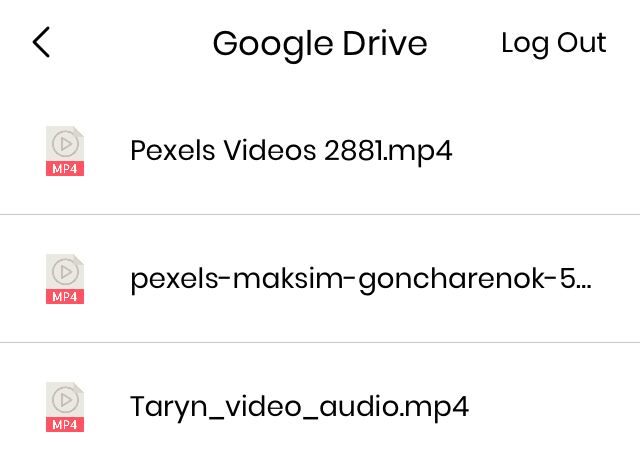
Toca el vídeo que quieras ver en tu televisor con el Chromecast. Te va a aparecer una ventana que va a buscar tu Chromecast usando tu red de Wi-Fi.
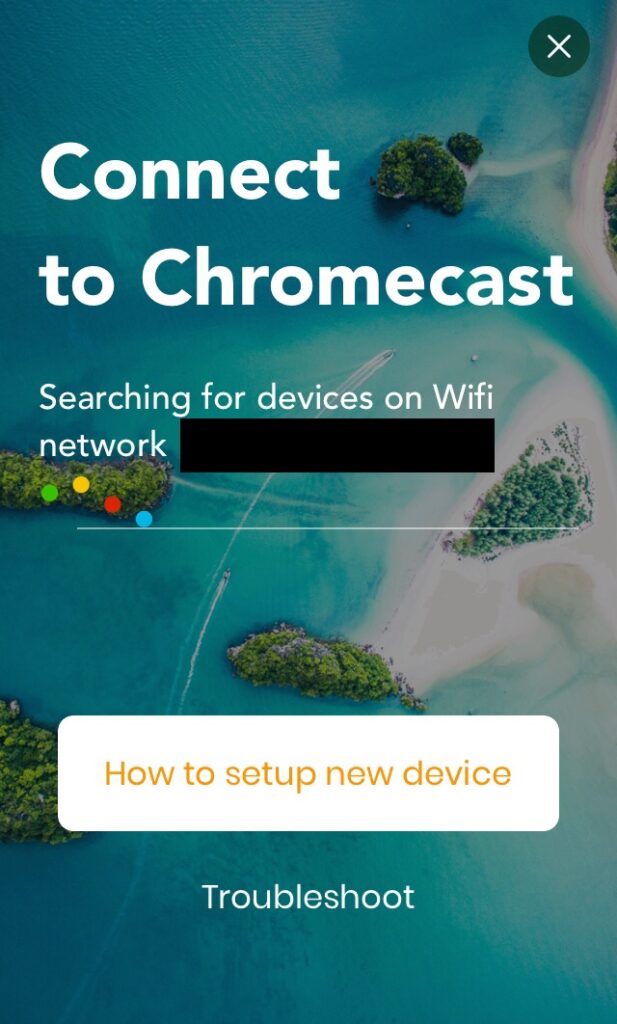
Selecciona tu televisor con el Chromecast.
¡Y listo! Ya puedes ver tus vídeos subidos en tu cuenta de Google Drive en tu televisor con el Chromecast conectado.
Recuerda que puedes usar esta misma app para ver los vídeos que hayas tomado con la cámara de tu iPhone en tu televisor.
Para ver los vídeos de tu iPhone en tu televisor, vuelve al menú principal de la app “Chromecast” de tu iPhone. Ahora, en lugar de “Google Drive”, toca el botón “Video”.
Te va a aparecer una lista con todos los vídeos que tengas almacenados en tu iPhone. Toca uno de los vídeos.
La app comenzará a buscar tu televisor con el Chromecast. Selecciona tu televisor.
Y con esto, ya podrás ver los vídeos almacenados en tu iPhone en tu televisor.
3) LocalCast
Te recomendamos la app LocalCast de Android. Te permite ver tanto los vídeos que se encuentren en el almacenamiento interno de tu móvil como los vídeos de tu cuenta de Google Drive en tu televisor con el Chromecast.
Recuerda que puedes subir los vídeos de tu ordenador a Google Drive. También puedes transferir los vídeos de tu ordenador a tu Android usando el cable USB del móvil.
Android no tiene la gran cantidad de restricciones que tiene el iPhone, por lo que transferir un vídeo de tu ordenador a tu Android es relativamente fácil. Además, la versión de Android es gratuita.
Esta app también está disponible para iPhone, pero es paga.
Para empezar a usar LocalCast, primero busca «LocalCast» en la Play Store. Selecciona la app «LocalCast for Chromecast/Roku/Apple TV/Fire TV». Descárgala.
Cuando se termine de instalar, abre la app de LocalCast. Ahora, clica en el menú de hamburguesa en la esquina superior izquierda de la pantalla.
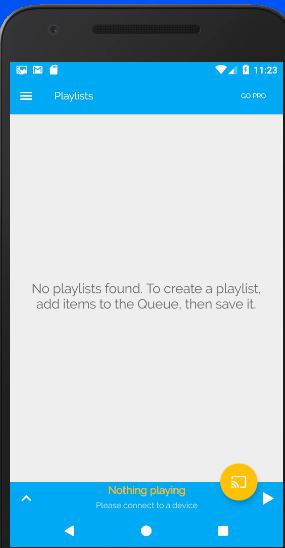
Aquí tienes dos opciones. Por un lado, si metiste tus videos o películas en la tarjeta SD o en el almacenamiento interno de tu móvil con Android, selecciona «Videos». Por el otro lado, si subiste los vídeos de tu ordenador a la nube de Google Drive, selecciona «Google Drive».
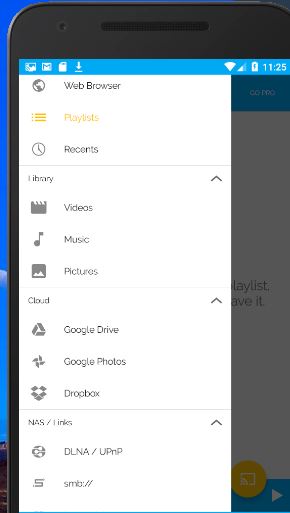
Si seleccionaste “Google Drive”, selecciona la cuenta de Google Drive en la que tengas los vídeos que quieres ver en tu televisor. Después de esto, te saldrá la lista de archivos multimedia que tienes subidos en tu Google Drive.
Selecciona el vídeo que quieras ver en tu televisor.
Ahora, LocalCast va a buscar tu televisor con el Chromecast. Selecciona tu Chromecast.
Y ya está todo listo. Ya podrás ver el vídeo que hayas seleccionado en tu televisor con el Chromecast. Puedes hacer los mismo con todos los vídeos que tengas en Google Drive o en el almacenamiento interno de tu Android.
Si quieres tener las funciones adicionales de LocalCast, puedes pagar por la versión Pro de esta app.
4) AllCast
Otra app de Android que te recomendamos es «AllCast». Esta app te permite mostrar en tu televisor con Chromecast cualquier vídeo que tengas en tu móvil con Android.
Simplemente inserta los vídeos y/o películas de tu ordenador a tu Android, y luego usa esta app. Y con eso, podrás ver los vídeos de tu ordenador en tu televisor usando AllCast.
Una vez que agregues los vídeos de tu ordenador a tu Android, abre AllCast. Esta app comenzará a buscar tu televisor con el Chromecast en tu red Wi-Fi. Selecciona tu Chromecast, y listo.
Ya podrás ver los vídeos que tengas dentro de tu móvil en tu televisor.
CONCLUSIÓN
Ya hemos llegado al final de este artículo. Si quieres ver un vídeo en tu televisor con Chromecast, pero el reproductor VLC no te funciona, ¡no te desesperes! Utiliza las alternativas que te mencionamos en este artículo, y podrás ver tus vídeos favoritos de tu ordenador en tu televisor.